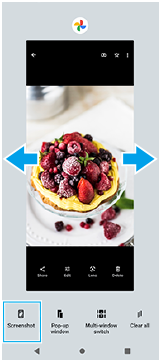擷取螢幕截圖
您可以將裝置的任何螢幕擷取為螢幕截圖。擷取螢幕截圖之後,您可以檢視、編輯和共享該影像。您擷取的螢幕截圖會自動儲存在裝置的內部儲存空間中。
-
同時按降低音量按鈕(A)和電源按鈕(B)。
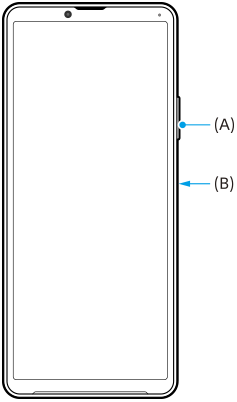
提示
- 您可以使用側面感應功能表來擷取螢幕截圖。輕觸兩次[側面感應]橫條或圓形,然後輕觸[拍攝螢幕擷取畫面]。
- 您可以將擷取螢幕截圖指派給[側面感應]橫條上的手勢。若要使用[側面感應]橫條擷取螢幕截圖,請尋找並輕觸[設定]>[螢幕]>[側面感應]>[手勢功能指派],從[輕觸兩次]、[向上滑動]和[向下滑動]中選擇一個手勢,然後輕觸[拍攝螢幕擷取畫面]。
拍攝長截圖
您可以擷取可捲動的螢幕截圖。
注意
- 如果應用程式支援拍攝長截圖,則可使用此功能。
-
同時按降低音量按鈕和電源按鈕。
-
輕觸[擴大螢幕截圖範圍]。
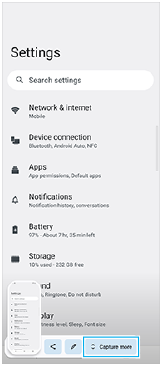
-
拖曳線條可調整螢幕截圖區域,然後輕觸[儲存]。
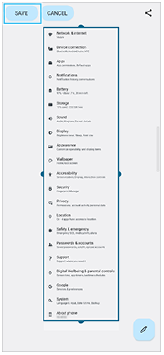
擷取最近使用的應用程式的螢幕截圖
-
輕觸導覽列中的
 (總覽按鈕)。
(總覽按鈕)。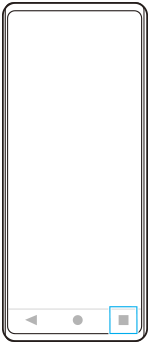
-
向左或向右滑動以選擇您要擷取螢幕截圖的應用程式,然後輕觸[螢幕截圖]。